Survey structure/de: Difference between revisions
From LimeSurvey Manual
Surveyunihi (talk | contribs) No edit summary |
(Updating to match new version of source page) |
||
| (48 intermediate revisions by 3 users not shown) | |||
| Line 5: | Line 5: | ||
{{Alert|title=Achtung|Bitte beachten Sie, dass die Erläuterungen und Screenshots in diesem Abschnitt des Wikis sich auf LimeSurvey 3 beziehen.}} | {{Alert|title=Achtung|Bitte beachten Sie, dass die Erläuterungen und Screenshots in diesem Abschnitt des Wikis sich auf LimeSurvey ab der Version 3 beziehen.}} | ||
=Einführung= | |||
< | <div class="mw-translate-fuzzy"> | ||
Nach Auswahl einer Umfrage ist standardmäßig die [[Survey settings/de|Umfrage-Einstellungen]] ausgewählt. Um auf die '''Umfragestruktur''' zugreifen zu können, klicken Sie auf den '''Struktur'''-Button neben dem '''Einstellungen'''-Button. | |||
</div> | |||
<center>[[File:Umfragestruktur.png]]</center> | |||
<div class="mw-translate-fuzzy"> | |||
Dargestellt wird der aktuelle Aufbau der Umfrage. In obigem Beispiel gibt es drei Fragengruppen und vier Fragen. | |||
</div> | |||
<div class="mw-translate-fuzzy"> | |||
Um sie besser ordnen zu können, und um die darstellung angenehmer lesbar zu machen, gibt es die Funktion "'Fragencodes neu generieren'". Damit werden automatisch die Codes der Fragen bzw. Gruppen neu durchnummeriert. | Um sie besser ordnen zu können, und um die darstellung angenehmer lesbar zu machen, gibt es die Funktion "'Fragencodes neu generieren'". Damit werden automatisch die Codes der Fragen bzw. Gruppen neu durchnummeriert. | ||
</div> | |||
| Line 23: | Line 31: | ||
{{Note|Weitere Details zu dieser Funktion finden sich in diesem [[Overview# | <div class="mw-translate-fuzzy"> | ||
{{Note|Weitere Details zu dieser Funktion finden sich in diesem [[Overview/de#Übersichtsmenüleiste|Abschnitt des Wiki]].}} | |||
</div> | |||
Im ' | Im '''Umfrage Struktur'''-Menü können [[Question groups - introduction|Fragengruppen]] und [[Questions - introduction|Fragen]] hinzugefügt werden. Weitere Informationen dazu finden Sie im nächsten [[Survey structure/de#Die Struktur einer Umfrage|Abschnitt des Wiki]]. | ||
= | = Die Struktur einer Umfrage = | ||
<div class="mw-translate-fuzzy"> | |||
Eine Umfrage besteht aus '''Fragen''' und '''Fragengruppen'''. Diese beiden Elemente bilden die Basis jeder Umfrage. Weiterhin kann eine Umfrage folgende Elemente enthalten: | |||
* Die Haupt- und weitere Umfragesprachen | |||
* Fragenattribute | |||
* Unterfragen | |||
* Vorbelegte Antworten | |||
* Ressourcen wir z.B. Grafikdateien | |||
* Umfragequoten | |||
* Mitglieder einer Quote | |||
* Spracheinstellungen für Quoten | |||
* Umfrageteilnehmer mit ihren Rechten | |||
* Umfragespezifische Einstellungen | |||
</div> | |||
<div class="mw-translate-fuzzy"> | |||
All diese Elemente werden in .lsa und/oder .lss-Dateien abgespeichert. Mittels dieser beiden Dateitypen können Umfragen einfach aus LimeSurvey exportiert bzw. nach LimeSurvey importiert werden. | |||
</div> | |||
Weitergehende Einstellungen wie Designvorlagen, Umfrageteilnehmer-Tabellen oder Beschriftungssets müssen separat exportiert und in die neue Umfrage importiert werden. | |||
= | <div class="mw-translate-fuzzy"> | ||
{{Alert|title=Achtung|text=Beachten Sie, dass Fragen nur innerhalb einer Fragengruppe existieren können! Um also eine Frage einfügen zu können, muss zuvor mindestens eine Fragengruppe eingefügt worden sein!}} | |||
</div> | |||
==Fragengruppen== | |||
<div class="mw-translate-fuzzy"> | |||
Bevor Fragen in eine Umfrage eingefügt werden können, muss mindestens eine Fragengruppe existieren, der die Fragen zugeordnet werden. | |||
</div> | |||
Weitere Informationen zu Fragengruppen finden Sie im Abschnitt [[Question groups - introduction/de|Fragengruppen]]. | |||
=Fragen= | |||
<div class="mw-translate-fuzzy"> | |||
Sobald eine Fragengruppe erstellt wurde, können Sie mit dem Hinzufügen von Fragen beginnen. Um schnell zu überprüfen, welche Fragetypen Sie in einer Umfrage verwenden können, lesen Sie [[Question types/de|hier]] weiter. | |||
</div> | |||
Wenn Sie mehr über Fragen und deren Konfiguration wissen wollen, lesen Sie den Abschnitt zu [[Questions - introduction/de|Fragen]]. | |||
=Umsortierung von Fragen und Fragengruppen= | |||
In LimeSurvey 2 | |||
<div class="mw-translate-fuzzy"> | |||
Das System, mit dem Sie die Reihenfolge der Fragen und Fragengruppen ändern, wurde in LimeSurvey 3 geringfügig geändert. | |||
</div> | |||
<div class="mw-translate-fuzzy"> | |||
In LimeSurvey Version 2.5 musste man zunächst mit dem Button '''Umfrage''' zur Startseite der Umfrage gehen und dort die Option "'Fragen-Organizer"' wählen. | |||
</div> | |||
| Line 75: | Line 100: | ||
<div class="mw-translate-fuzzy"> | |||
Nun konnte man per drag&drop die Reihenfolge aller Fragen und Fragengruppen ändern bzw. Fragen von einer Fragengruppe in eine andere verschieben. | |||
</div> | |||
| Line 81: | Line 108: | ||
In LimeSurvey 3 | <div class="mw-translate-fuzzy"> | ||
In LimeSurvey 3 können die Änderungen per drag&drop direkt im '''Struktur'''-Menü erfolgen, indem man an den Drei-Linien-Symbol vor einer Frage oder einer Fragegruppe zieht. | |||
</div> | |||
| Line 87: | Line 116: | ||
{{Alert|title= | {{Alert|title=Achtung|text=Durch das Umsortierung kann es zu Konflikten mit Bedingungen kommen, die Sie für die Fragen bzw. Fragengruppen gesetzt haben: Bedingungen dürfen sich nur auf ''frühere'' Fragen beziehen. In diesem Fall müssen Sie die Bedingungen anpassen.}} | ||
<hr width="50%" style="margin:auto"> | |||
<div class="mw-translate-fuzzy"> | |||
In späteren Versionen von LimeSurvey wurden weitere Optionen unter der Registerkarte '''Einstellungen''' hinzugefügt. Entsprechende Änderungen können Sie über den Menüpunkt '''''[[Reorder questions and question groups | Reihenfolge der Fragen/Fragengruppen anpassen]]''' vornehmen. | |||
</div> | |||
Revision as of 12:01, 4 May 2021
Einführung
Nach Auswahl einer Umfrage ist standardmäßig die Umfrage-Einstellungen ausgewählt. Um auf die Umfragestruktur zugreifen zu können, klicken Sie auf den Struktur-Button neben dem Einstellungen-Button.
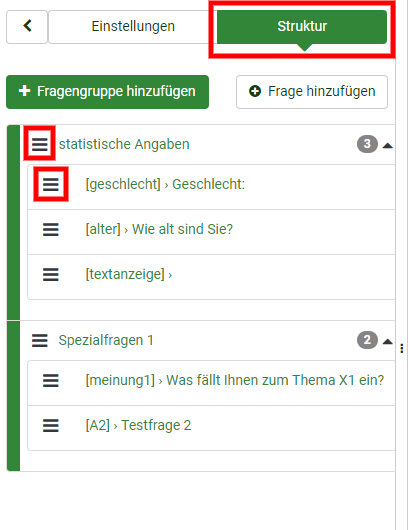
Dargestellt wird der aktuelle Aufbau der Umfrage. In obigem Beispiel gibt es drei Fragengruppen und vier Fragen.
Um sie besser ordnen zu können, und um die darstellung angenehmer lesbar zu machen, gibt es die Funktion "'Fragencodes neu generieren'". Damit werden automatisch die Codes der Fragen bzw. Gruppen neu durchnummeriert.

Im Umfrage Struktur-Menü können Fragengruppen und Fragen hinzugefügt werden. Weitere Informationen dazu finden Sie im nächsten Abschnitt des Wiki.
Die Struktur einer Umfrage
Eine Umfrage besteht aus Fragen und Fragengruppen. Diese beiden Elemente bilden die Basis jeder Umfrage. Weiterhin kann eine Umfrage folgende Elemente enthalten:
- Die Haupt- und weitere Umfragesprachen
- Fragenattribute
- Unterfragen
- Vorbelegte Antworten
- Ressourcen wir z.B. Grafikdateien
- Umfragequoten
- Mitglieder einer Quote
- Spracheinstellungen für Quoten
- Umfrageteilnehmer mit ihren Rechten
- Umfragespezifische Einstellungen
All diese Elemente werden in .lsa und/oder .lss-Dateien abgespeichert. Mittels dieser beiden Dateitypen können Umfragen einfach aus LimeSurvey exportiert bzw. nach LimeSurvey importiert werden.
Weitergehende Einstellungen wie Designvorlagen, Umfrageteilnehmer-Tabellen oder Beschriftungssets müssen separat exportiert und in die neue Umfrage importiert werden.
Fragengruppen
Bevor Fragen in eine Umfrage eingefügt werden können, muss mindestens eine Fragengruppe existieren, der die Fragen zugeordnet werden.
Weitere Informationen zu Fragengruppen finden Sie im Abschnitt Fragengruppen.
Fragen
Sobald eine Fragengruppe erstellt wurde, können Sie mit dem Hinzufügen von Fragen beginnen. Um schnell zu überprüfen, welche Fragetypen Sie in einer Umfrage verwenden können, lesen Sie hier weiter.
Wenn Sie mehr über Fragen und deren Konfiguration wissen wollen, lesen Sie den Abschnitt zu Fragen.
Umsortierung von Fragen und Fragengruppen
Das System, mit dem Sie die Reihenfolge der Fragen und Fragengruppen ändern, wurde in LimeSurvey 3 geringfügig geändert.
In LimeSurvey Version 2.5 musste man zunächst mit dem Button Umfrage zur Startseite der Umfrage gehen und dort die Option "'Fragen-Organizer"' wählen.
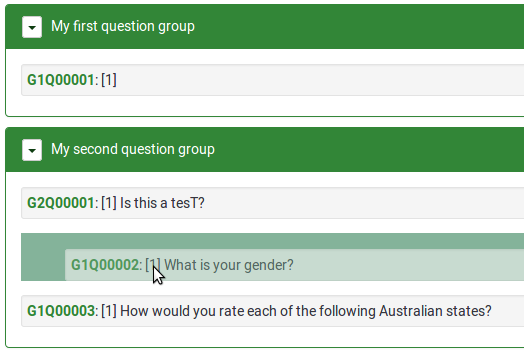
Nun konnte man per drag&drop die Reihenfolge aller Fragen und Fragengruppen ändern bzw. Fragen von einer Fragengruppe in eine andere verschieben.
In LimeSurvey 3 können die Änderungen per drag&drop direkt im Struktur-Menü erfolgen, indem man an den Drei-Linien-Symbol vor einer Frage oder einer Fragegruppe zieht.

In späteren Versionen von LimeSurvey wurden weitere Optionen unter der Registerkarte Einstellungen hinzugefügt. Entsprechende Änderungen können Sie über den Menüpunkt Reihenfolge der Fragen/Fragengruppen anpassen vornehmen.